iPhone이 문자 메시지를 받지 못하는 데는 잘못된 설정부터 인터넷 연결 불량까지 여러 가지 이유가 있습니다. 따라서 아래의 문제 해결 단계를 시도해 보세요. 그러면 곧 문자 메시지를 다시 받게 될 것입니다!
1. 메시징이 활성화되어 있는지 확인하세요
방금 iPhone을 설정했거나 iOS 업데이트를 완료했다면 iMessage가 활성화되지 않았을 가능성이 있습니다. 활성화하지 않으면 다른 iPhone에서 문자를 받을 수 없습니다. 이 기능을 켜려면 설정 > 메시지 > 아이메시지.

iMessage 아래에는 보내기 및 받기 설정도 표시됩니다. iMessage를 받을 수 있는 주소가 활성화되어 있는지 확인하세요. 여기에 있는 동안 MMS 및 그룹 메시징도 활성화하십시오. 아래로 스크롤하면 해당 옵션이 표시됩니다.
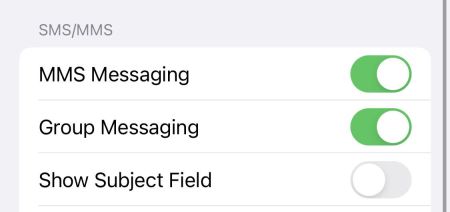
가끔 특정 이모티콘이 MMS 메시지로 전송되는 경우가 있습니다. 이 기능을 끄면 문자를 받을 수 없습니다. 누군가가 텍스트에 다른 사람을 태그해 그룹 텍스트로 만드는 경우도 있습니다. 이 옵션이 꺼져 있으면 해당 문자도 받지 못했을 것입니다.
다른 iPhone에서는 메시지가 수신되지만 Android 휴대폰에서는 수신되지 않는 경우 이것이 원인일 수 있습니다. 그래도 문제가 해결되지 않지만 iMessage 문자 메시지를 받고 있다면 Android에서 문자 메시지를 받지 못할 경우 수행할 작업에 대해 자세히 알아볼 수 있습니다.
2. 보내기 및 받기 설정 편집

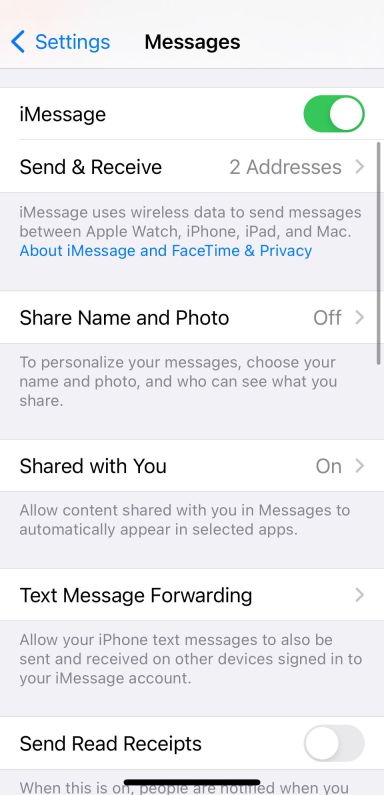

iPhone이 다른 iOS 기기로부터 사진 메시지를 받지 못하거나 iMessage에 문제가 있는 경우 간단한 해결 방법이 있습니다. 해결 방법은 이메일을 포함하도록 보내기 및 받기 설정을 편집하는 것입니다.
이렇게 하려면 설정을 열고 메시지 > 보내기 및 받기를 클릭하고 Apple ID 이메일 주소를 선택하세요. 그러면 이 이메일 주소를 사용하여 인터넷을 통해 메시지를 보내거나 받을 수 있습니다.
일부 사람들은 자신도 모르게 귀하의 이메일 주소로 메시지를 보낼 수 있으므로 이 특정 설정을 변경하면 이러한 메시지를 받을 수 있습니다.
3. iMessage용 셀룰러 또는 Wi-Fi가 있는지 확인하세요
다른 iPhone 사용자의 iMessage를 기다리고 있는데 받지 못한다면 연결 상태가 좋지 않을 수 있습니다. iMessage가 작동하려면 Wi-Fi 또는 셀룰러 데이터가 필요합니다.
셀룰러 데이터가 꺼져 있거나 Wi-Fi에 연결되어 있지 않으면 다시 연결할 때까지 iMessage 문자를 받을 수 없습니다. 또한 다른 사람이 아닌 일부 사람으로부터 문자 메시지를 받는 경우 일반적으로 iMessage에 문제가 있을 수 있습니다.
이 문제를 해결하려면 Wi-Fi 또는 셀룰러 데이터에 다시 연결하세요. 연결이 좋지 않은 경우 다음 단계를 시도할 수 있습니다.
4. 연결 상태가 좋지 않나요? SMS로 보내기 켜기
안정적인 인터넷 연결에 액세스할 수 없다면 SMS로 보내기 기능을 켜는 것을 고려해 보세요. 이렇게 하면 서비스가 없을 때 iMessage 문자 대신 일반 SMS 문자를 보낼 수 있습니다.
이 기능을 끄면 iPhone은 연결이 안정될 때까지 기다렸다가 메시지를 보냅니다. 이는 수신자가 메시지를 즉시 받지 못하며 아직 메시지를 받지 못했기 때문에 문자 메시지를 보내지 못할 수도 있음을 의미합니다. 이로 인해 실제로는 초기 메시지를 받지 못했는데 문자 메시지를 받지 못했다고 믿게 될 수 있습니다.
이 기능을 켜려면 설정 > 메시지를 탭하고 SMS로 보내기를 탭합니다. 앞으로는 SMS 메시징이 활성화될 것입니다.

5. 메시지 필터링 끄기
iPhone을 사용하면 알 수 없는 발신자가 보낸 문자 메시지를 필터링할 수 있습니다. 기본적으로 꺼져 있지만 실수로 켰을 수도 있습니다. 이 경우 휴대폰에 저장하지 않은 번호에서 보낸 문자 메시지가 누락될 수 있습니다.
이 문제를 해결하려면 기기에서 메시지 필터링을 끄세요. 설정 > 메시지 및 알 수 없는 발신자 필터링 비활성화. 지금까지 활성화되어 있었다면 문자 메시지 수신을 다시 시작해야 합니다.
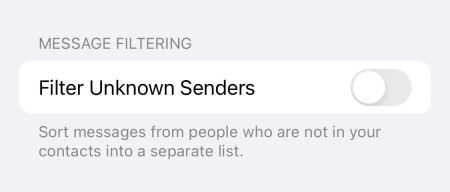
기능을 끈 후에는 메시지 앱으로 이동하여 필터가 숨겨 놓은 읽지 않은 메시지를 찾으세요. 필터링된 메시지는 삭제되지 않습니다. 대신 다른 폴더에 저장됩니다. 메시지 필터링을 끄면 메시지 앱에서 해당 내용을 볼 수 있습니다.
6. 네트워크 설정 재설정
때로는 타사 앱, 업데이트 및 버그로 인해 네트워크 설정이 오작동할 수 있습니다. 이런 일이 발생하면 일반적으로 iMessage나 문자 메시지도 받지 못할 수 있습니다.
더 많은 시간이 소요되는 수정을 진행하기 전에 네트워크 설정을 재설정해 보아야 합니다. 일부 사용자는 이 방법으로 iPhone에서 문자 메시지를 받지 못하는 것과 관련된 많은 문제를 해결할 수 있다고 보고했습니다.
이렇게 하려면 설정 > 일반 > iPhone 전송 또는 재설정 > 재설정 > 네트워크 설정을 재설정하세요.

네트워크 설정을 재설정한 후 다른 사람에게 다른 문자 메시지를 보내달라고 요청하세요. 그래도 수신할 수 없다면 언제든지 iPhone을 완전히 재설정해 볼 수 있습니다. 그러나 시간이 많이 걸리고 작동하지 않을 수도 있습니다.
7. 이동통신사에 문의하세요
위의 해결 방법을 시도했지만 여전히 iPhone에서 문자 메시지를 받을 수 없다면 이동통신사에 문의하세요. 결국, 이동통신사가 귀하를 도울 수 있는 다른 방법이 많이 있습니다. 예를 들어, 가까운 곳에서 기지국이 중단되어 알려줄 수 있거나 계정에 문제가 있을 수 있습니다.
이동통신사에 서비스 비용을 지불했는데 문자 메시지를 받지 못한 경우 이동통신사는 문자 메시지를 복원할 책임이 있습니다. 이동통신사는 요금제를 확인하고 서비스 중단 여부를 확인하며 필요한 경우 계정 재설정을 시도할 수 있습니다. 새로운 SIM 카드를 사용해 보고 도움이 되는지 확인해 볼 수도 있습니다.
이동통신사에 전화할 때 문자 메시지를 받지 못한다고 알려주세요. 이동통신사에서 도움을 드릴 수 없는 경우 이동통신사 잠금 전화기가 아닌 이상 다른 이동통신사로 전환하는 것을 고려해 보세요.
iPhone에서 문자를 받지 못하시나요? 할 수 있는 일이 있습니다
iPhone에서 문자 메시지를 받지 못하면 중요한 이벤트나 업데이트를 놓칠 수 있습니다. 이것은 누구에게나 어려울 수 있습니다. 이 때문에 가능한 한 빨리 이 문제를 해결하고 싶을 것입니다. 결국 중요한 메시지를 이미 놓쳤을 수도 있고 더 이상 놓치고 싶지 않을 수도 있습니다.
다행히 이동통신사에 문의하기 전에 시도해 볼 수 있는 몇 가지 방법이 있습니다. 때로는 간단한 설정으로 메시지 수신 여부가 변경될 수 있습니다. 네트워크 설정을 재설정하면 이동통신사 문제가 해결되는 경우도 있으므로 전화해서 기다릴 필요가 없습니다.
iPhone의 문제가 무엇이든 몇 가지 단계를 시도해 보세요. 문제를 해결하고 메시지를 다시 받을 수 있기를 바랍니다.
위 내용은 iPhone에서 문자 메시지가 수신되지 않는 문제를 해결하는 7가지 방법의 상세 내용입니다. 자세한 내용은 PHP 중국어 웹사이트의 기타 관련 기사를 참조하세요!
 Mousescape로 Mac 마우스 커서를 사용자 정의하는 방법Apr 29, 2025 am 10:25 AM
Mousescape로 Mac 마우스 커서를 사용자 정의하는 방법Apr 29, 2025 am 10:25 AMMacOS에서 커서를 사용자 정의하고 싶습니까? Mac에서 Wind Mac for Mac이라는 무료 앱을 사용 하여이 모든 것 이상을 달성 할 수 있습니다. Mac은 기본적으로 많은 커서 사용자 정의 옵션을 제공하지 않으므로 Mac 커서를 변경하여 더 크게 만들고 접근성 설정으로 색상을 조정하고 Shake Lookup 기능을 켜거나 끄십시오. 그러나 그것은 Mousescape가 들어오는 곳으로, Mac에서 완전히 사용자 정의 된 커서를 사용할 수 있습니다. Mousescape는 쉽게 만들 수 있습니다
 MACOS 세쿼이아 15.4.1 버그 및 보안 수정으로 출시 된 업데이트Apr 29, 2025 am 10:15 AM
MACOS 세쿼이아 15.4.1 버그 및 보안 수정으로 출시 된 업데이트Apr 29, 2025 am 10:15 AMApple은 Sequoia 운영 체제를 실행하는 Mac 사용자를위한 MacOS Sequoia 15.4.1 시스템 업데이트를 출시했습니다. 이 업데이트는 전적으로 보안 업데이트 및 버그 수정에 초점을 맞추고 있으며 새로운 기능은 포함되지 않습니다. Apple은 또한 iPhone 용 ioS 18.4.1, iPados 18.4.1의 iPad 및 TVOS, WatchOS 및 VisionOS에 대한 업데이트를 출시했으며 버그 수정 및 보안 패치에 중점을 둡니다. MacOS 세쿼이아 15.4.1 업데이트를 다운로드하고 설치하는 방법 시스템 소프트웨어 업데이트를 시작하기 전에 타임머신을 사용하여 Mac을 백업하십시오. 사과 요리에서
![Mac에서 Apple Intelligence 사용 방법 : IT 사용의 이점 [기능]](https://img.php.cn/upload/article/001/242/473/174589279141366.png?x-oss-process=image/resize,p_40) Mac에서 Apple Intelligence 사용 방법 : IT 사용의 이점 [기능]Apr 29, 2025 am 10:13 AM
Mac에서 Apple Intelligence 사용 방법 : IT 사용의 이점 [기능]Apr 29, 2025 am 10:13 AMApple Intelligence : Mac의 AI 기반 보조원 Apple Intelligence는 AI를 활용하여 MacOS 경험을 향상시키고 권장 사항을 개인화하며 개인 정보 및 성과를 향상시킵니다. 이 기계 학습 기술은 워크 플로에 적응합니다
 iPhone 카메라 앱 삭제 또는 아이콘이 없습니까? 여기에서#8217;Apr 29, 2025 am 10:07 AM
iPhone 카메라 앱 삭제 또는 아이콘이 없습니까? 여기에서#8217;Apr 29, 2025 am 10:07 AMiPhone 카메라 앱 아이콘이 누락 되었습니까? 당황하지 말 것! 검색하기 쉽습니다! 일부 iPhone 사용자는 iPhone 홈 화면에서 카메라 앱 아이콘이 사라질 수 있습니다. 괜찮아요! 그렇다고 카메라 앱이 삭제되었음을 의미하지는 않습니다. 이 문제를 해결하는 것은 일반적으로 간단합니다. 카메라 응용 프로그램은 iPhone 시스템의 필수 부분입니다. 거의 사라지거나 접근 할 수 없거나 삭제 된 것처럼 보이지만 실제로는 여전히 iPhone에 있습니다. 우리는 당신에게 그것을 찾는 방법을 가르쳐주고 4 가지 실용적인 팁으로 카메라 앱을 재사용 할 것입니다. 1. 카메라 앱 아이콘이 우연히 iPhone 홈 화면에서 제거 되었습니까? 복구 방법은 다음과 같습니다 iPhone 홈 화면에서 카메라 앱이 갑자기 사라지면 일반적으로 실수로 이동했기 때문입니다.
 iPhone에서 Mac으로 사진을 전송하는 방법Apr 29, 2025 am 10:02 AM
iPhone에서 Mac으로 사진을 전송하는 방법Apr 29, 2025 am 10:02 AMiPhone 사진을 Mac으로 전송합니다 : 포괄적 인 가이드 그 휴가 사진을 iPhone에서 Mac에 가져와야합니까? 이 안내서는 이미지를 쉽게 전송하기위한 여러 가지 방법을 탐색합니다. 유선 및 무선 옵션을 다룰 것입니다
 Mac 용 무료 자동 클릭커 3 명Apr 29, 2025 am 09:57 AM
Mac 용 무료 자동 클릭커 3 명Apr 29, 2025 am 09:57 AM자동 클릭커는 비교적 틈새 소프트웨어이지만 종종 반복적 인 데이터 입력, 게임 또는 소프트웨어 테스트 작업과 관련이 있지만 많은 사람들이 집에서 일함에 따라 더 큰 인기를 얻었습니다. Mac 용 자동 클리커가 필요한 경우 MacOS 용 무료 자동 클리어 옵션이 있으며 그 중 일부를 다룰 것입니다. 자동 클릭 커의 목적은 무엇입니까? 먼저, 자동 클리커가 무엇을하는지 또는 예상되는 일을 이해하는 것이 도움이 될 수 있습니다. 이를 통해 수동 클릭없이 클릭을 자동화하여 마우스 버튼 또는 트랙 패드를 클릭하면서 사용자의 클릭을 시뮬레이션 할 수 있습니다. 좋은 자동
 Mac에서 우편으로 연락처 사진을 비활성화하는 방법Apr 29, 2025 am 09:56 AM
Mac에서 우편으로 연락처 사진을 비활성화하는 방법Apr 29, 2025 am 09:56 AMApple은 최근 이메일 앱의 Mac 버전의 인터페이스와 기능을 업데이트하여 이메일 발신자 아이콘을 추가했습니다. 이메일 발신자 이름, 제목 및 이메일 컨텐츠 미리보기 옆에 연락처의 사진 또는 발신자 아이콘이 표시됩니다. 메일 앱에서 연락처 사진을 좋아하는지 여부는 가장 자주 이메일 발신자가 누구인지, 이메일 컨텐츠가 무엇인지에 따라 다를 수 있습니다. 일부 사용자는 메일 발신자 아이콘을 좋아할 수 있지만 다른 사용자는 전혀 좋아하지 않을 수 있습니다. 후자에 속하는 경우 MAC 용 메일 앱에 메일 앱에 표시된 연락처 사진을 메일러 아이콘으로 비활성화 할 수 있다는 것을 알게되어 기쁩니다. 연락처 사진은 처음에 iPhone 메일 앱에 나타 났지만 또 다른 중요한 디자인 변경 (메일 범주 정렬 기능,
 Mac에서 메일 카테고리를 비활성화하는 방법Apr 29, 2025 am 09:49 AM
Mac에서 메일 카테고리를 비활성화하는 방법Apr 29, 2025 am 09:49 AMApple의 논란의 여지가있는 메일 카테고리 기능은 기본적으로 활성화 된 MacOS Mail에 도착했습니다. 이 기능은받은 편지함을 기본, 트랜잭션, 업데이트 및 프로모션의 네 가지 범주로 자동 정렬합니다. 숨겨진 "모든 메일"카테고리 공동


핫 AI 도구

Undresser.AI Undress
사실적인 누드 사진을 만들기 위한 AI 기반 앱

AI Clothes Remover
사진에서 옷을 제거하는 온라인 AI 도구입니다.

Undress AI Tool
무료로 이미지를 벗다

Clothoff.io
AI 옷 제거제

Video Face Swap
완전히 무료인 AI 얼굴 교환 도구를 사용하여 모든 비디오의 얼굴을 쉽게 바꾸세요!

인기 기사

뜨거운 도구

MinGW - Windows용 미니멀리스트 GNU
이 프로젝트는 osdn.net/projects/mingw로 마이그레이션되는 중입니다. 계속해서 그곳에서 우리를 팔로우할 수 있습니다. MinGW: GCC(GNU Compiler Collection)의 기본 Windows 포트로, 기본 Windows 애플리케이션을 구축하기 위한 무료 배포 가능 가져오기 라이브러리 및 헤더 파일로 C99 기능을 지원하는 MSVC 런타임에 대한 확장이 포함되어 있습니다. 모든 MinGW 소프트웨어는 64비트 Windows 플랫폼에서 실행될 수 있습니다.

SublimeText3 영어 버전
권장 사항: Win 버전, 코드 프롬프트 지원!

SublimeText3 Linux 새 버전
SublimeText3 Linux 최신 버전

SublimeText3 Mac 버전
신 수준의 코드 편집 소프트웨어(SublimeText3)

Atom Editor Mac 버전 다운로드
가장 인기 있는 오픈 소스 편집기







